Sohbet aracının belirli alan adlarında gösterilmesini kısıtlama
Alan Adı Kısıtlama ayarları, aracı bir veya daha fazla alan adında/URL'de gizlemenize veya göstermenize olanak tanır.
Alan Adı Kısıtlama bölümünü burada bulabilirsiniz:
Birden fazla varlığa sahipseniz varsa, Panelin üst kısmındaki hamburger simgesinin üzerine gelerek şu anda doğru olanı görüntülediğinizden emin olun.

Ardından, Yönetim ⮕ Sohbet Aracı ve Kullanılabilirlik Kısıtlaması'na gidin
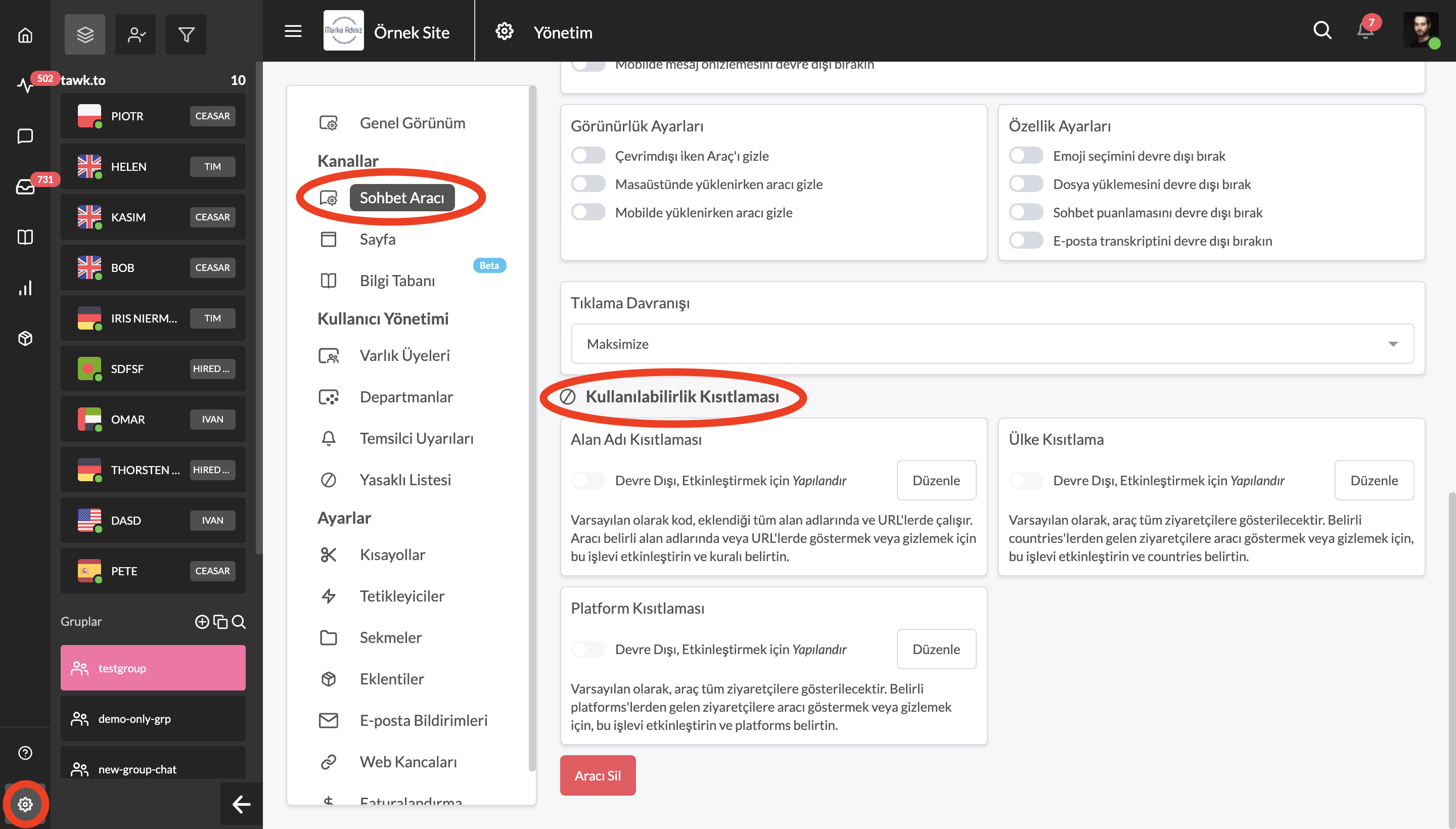
Aracın belirli bir URL'de veya alan adında görünmesini engellemek istiyorsanız, Alan Adı Kısıtlaması bölümünde Düzenle'ye tıklayın.
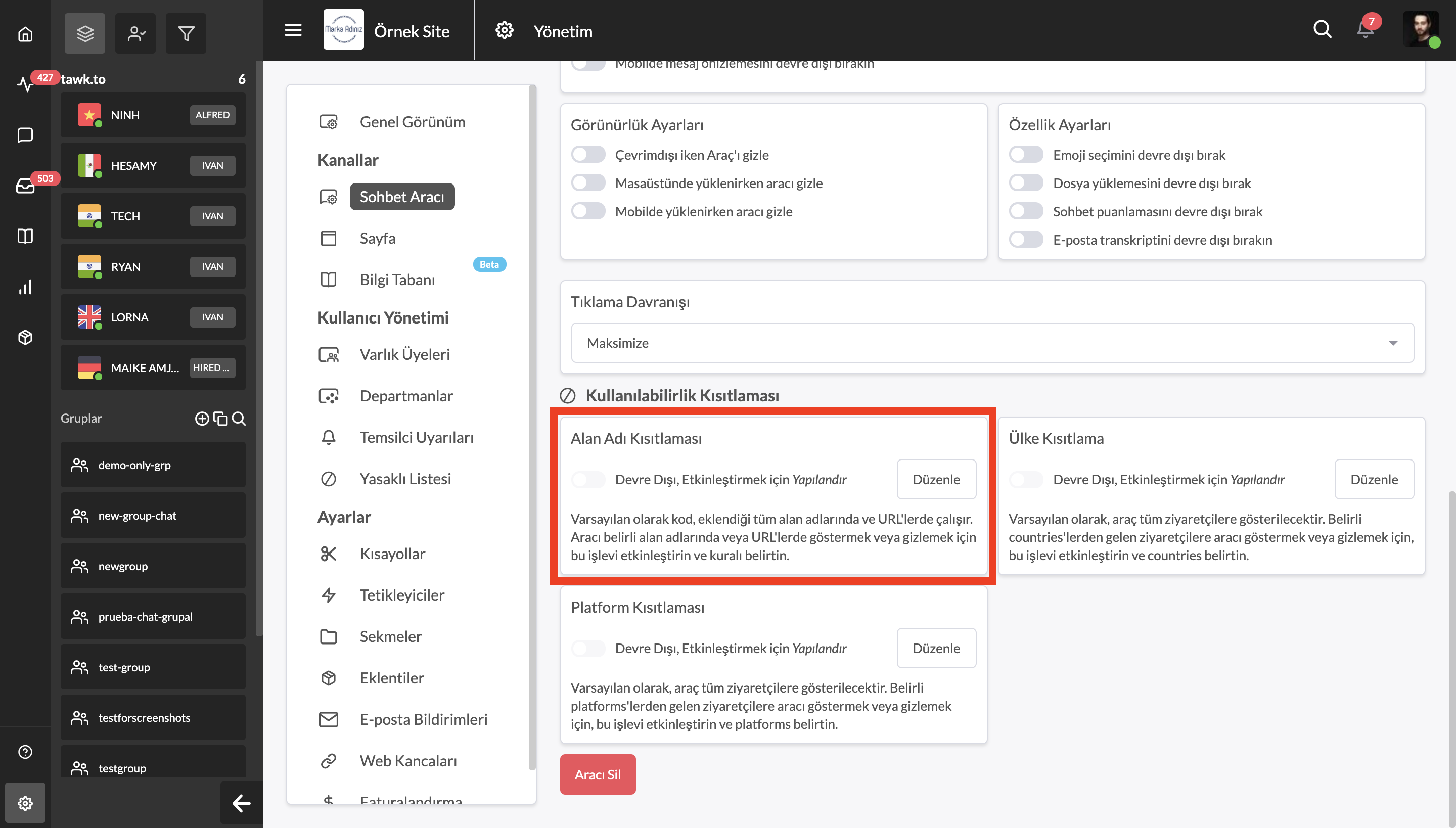
Alan Adı Kısıtlamasını etkinleştirmek, kısıtlanmış alan adları için size iki seçenek sunar: Aracı alnızca belirli alan adlarında ve/veya URL'lerde GÖSTER ve Aracı belirli alan adlarında ve/veya URL'lerde GİZLE
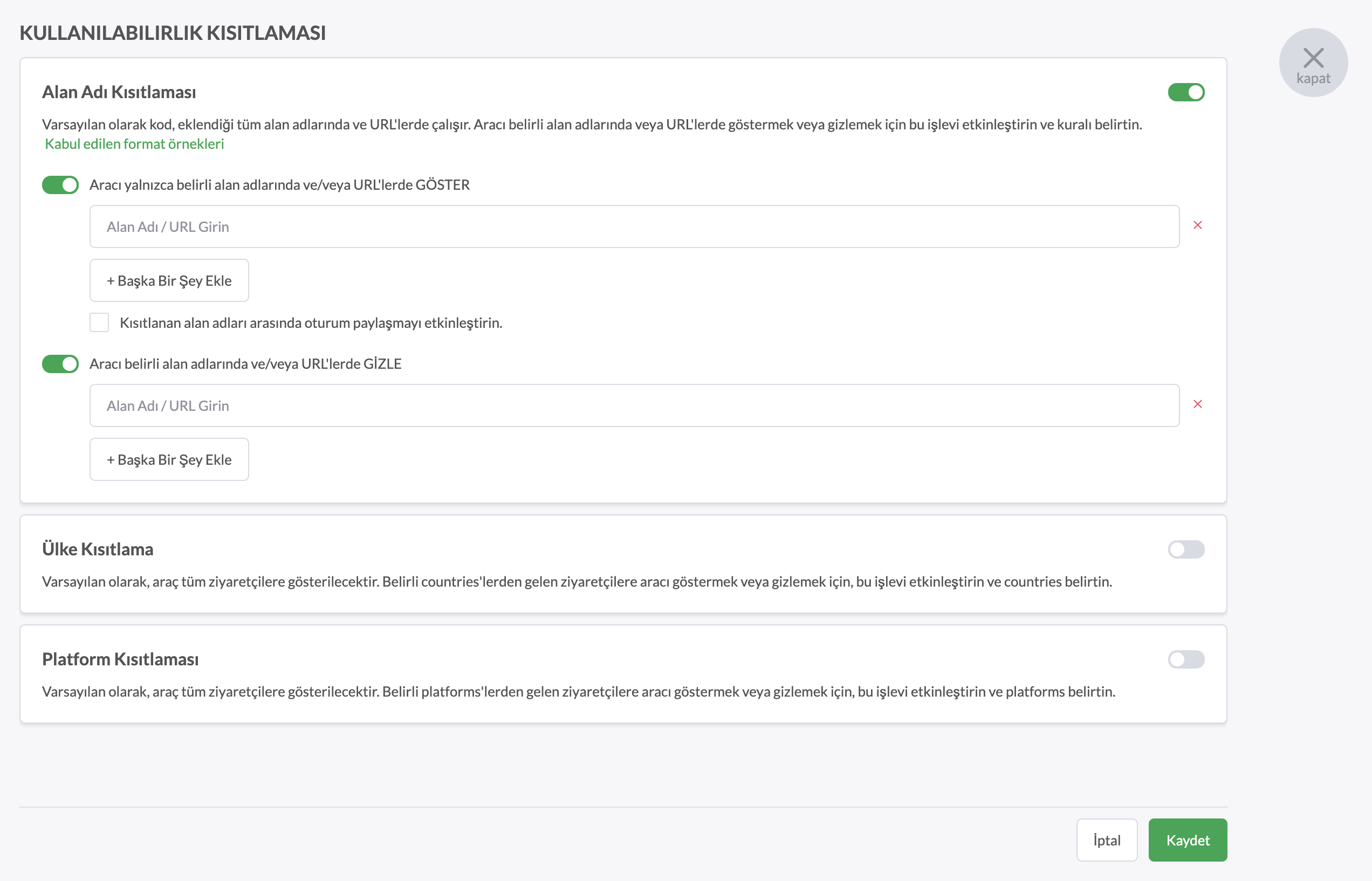
Aracın yalnızca belirli alan adlarında gösterilmesini istiyorsanız, Aracı yalnızca belirli alan adlarında ve/veya URL'lerde GÖSTER seçeneğini kullanın ve sohbet aracının kullanılabilir olmasını istediğiniz alan adlarını ekleyin.
Aracın görüneceği daha fazla site eklemek için + Başka Bir Şey Ekle butonuna tıklayın.
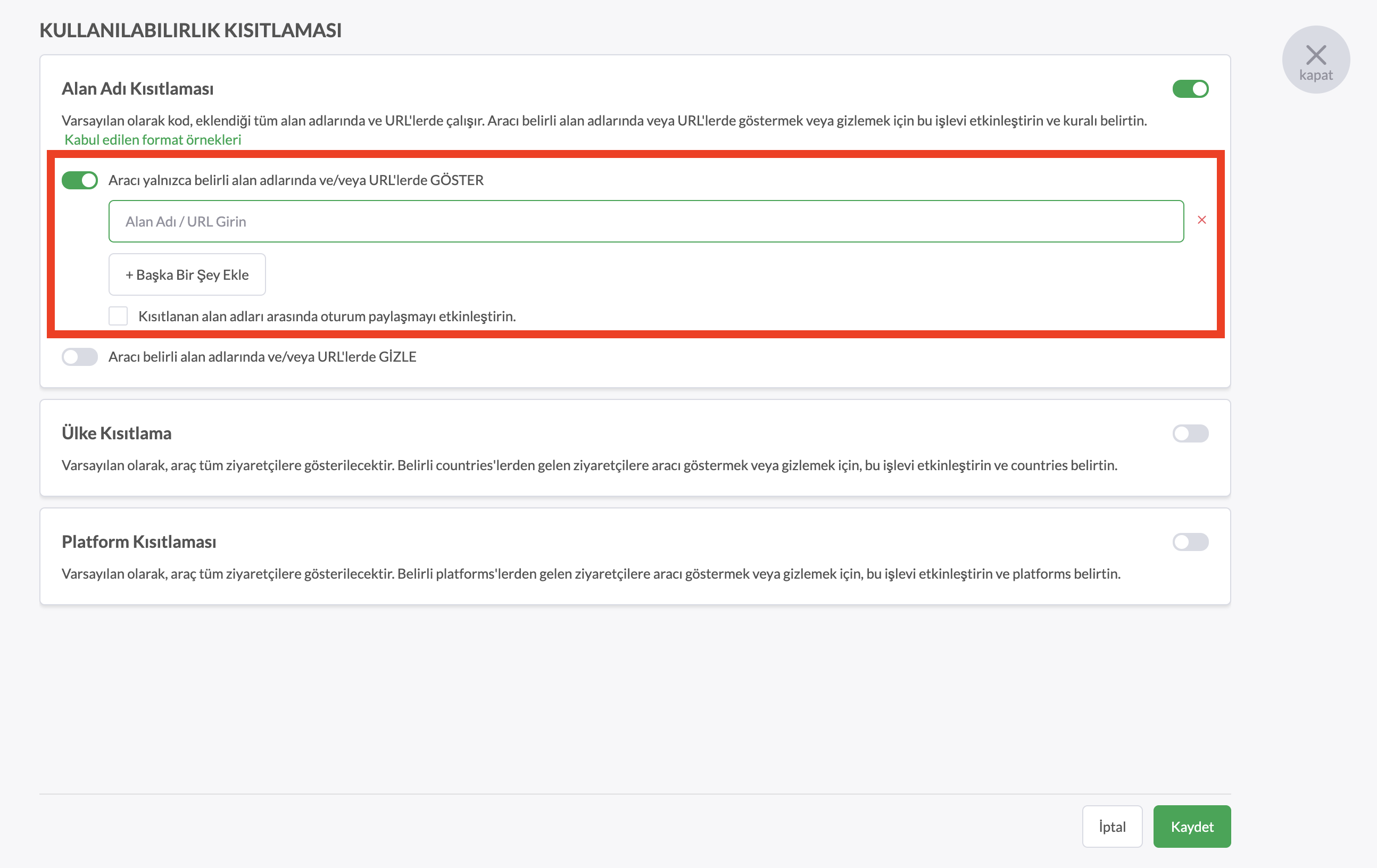
Aracın birkaç istisna dışında web sitenizin çoğunda kullanılabilir olmasını istiyorsanız, Aracı belirli alan adlarında ve/veya URL'lerde GİZLE seçeneğini kullanın ve aracı gizlemek istediğiniz alan adlarını ekleyin.
Aracın görüneceği daha fazla site eklemek için + Başka Bir Şey Ekle butonuna tıklayın.
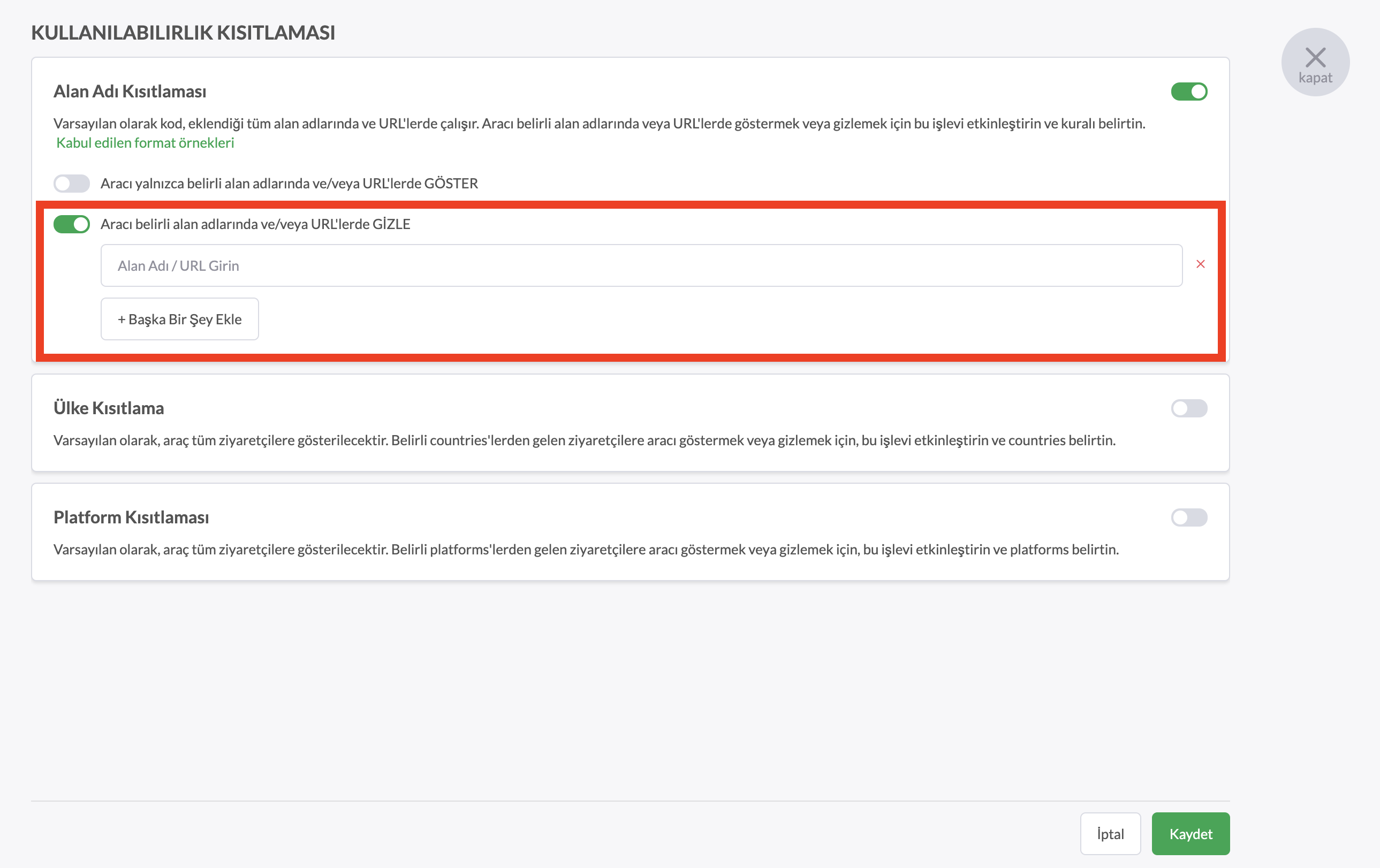
Yaptığınız değişiklikleri etkinleştirmek için kurulumdan memnun kaldığınızda sağ alt köşedeki yeşil renli Kaydet butonuna tıkladığınızdan emin olun.
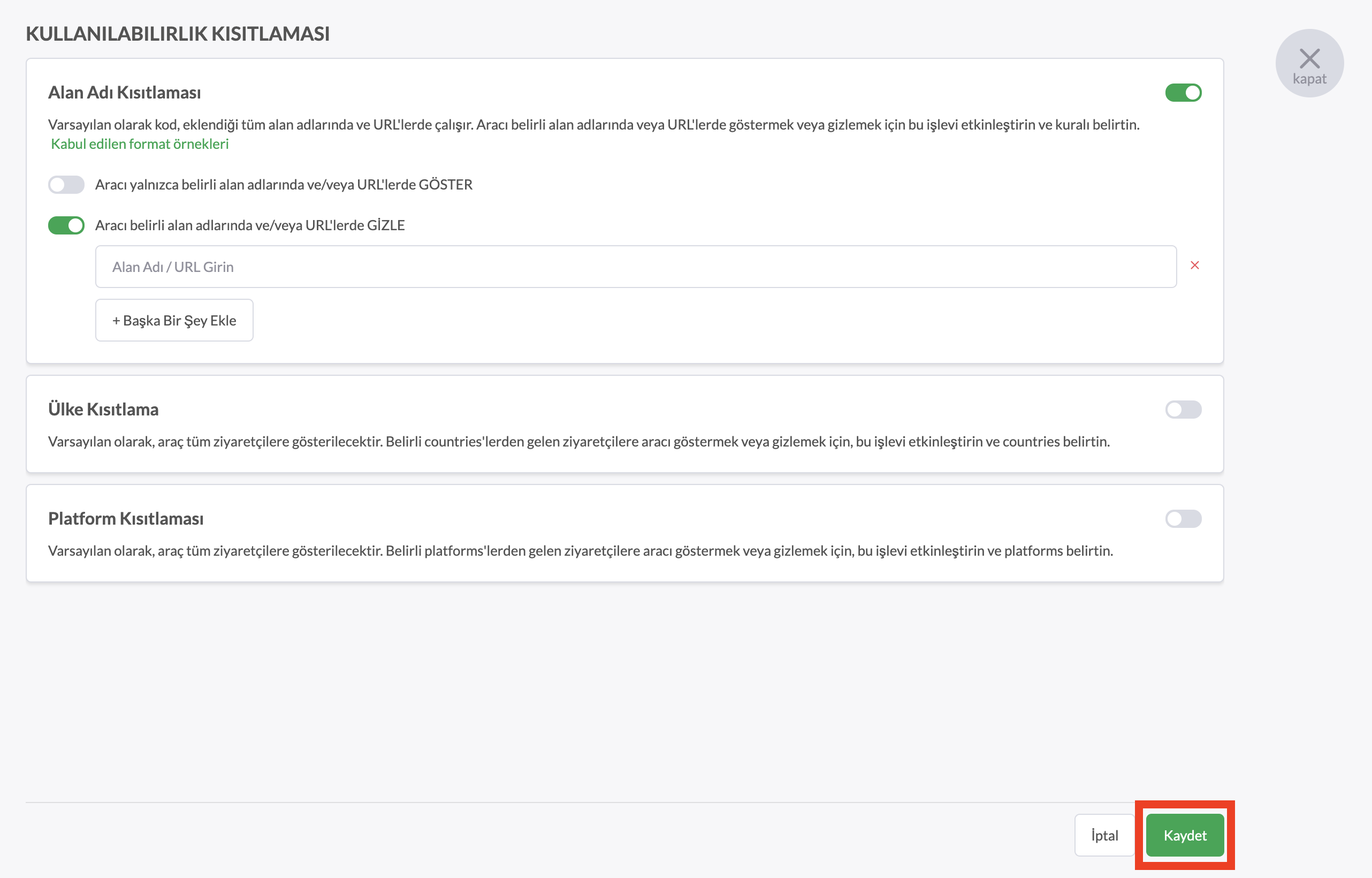
WordPress ile Sayfa Kısıtlamalarını Ayarlama
Aracınızı yüklemek için WordPress eklentisini kullanıyorsanız, eklenti ayarlarından görünürlük seçeneklerinizi özelleştirebilirsiniz.
Aracınızı sitenizin her sayfasında göstermek için Tawk.to aracını her sayfada göster (Always show Tawk.to widget on every page option) seçeneğini açık konuma getirin. Aracınızın görüntülenebileceği belirli yerlerin olduğu listeden seçim yapmak için bu seçeneği kapatın.
Bunlar aşağıdakileri içerir:
Ön sayfada göster
Kategori sayfalarında göster
Etiket sayfalarında göster
Tek Gönderi Sayfalarında Göster
Ayrıca, Belirli URL'de Hariç Tut veya Belirli URL'de Dahil Et'i seçebilir ve aracı gizlemek veya görüntülemek istediğiniz URL'leri girebilirsiniz.
Ardından sol menünün üst veya alt tarafındaki mavi renkli Değişiklikleri Kaydet butonuna tıklayın.
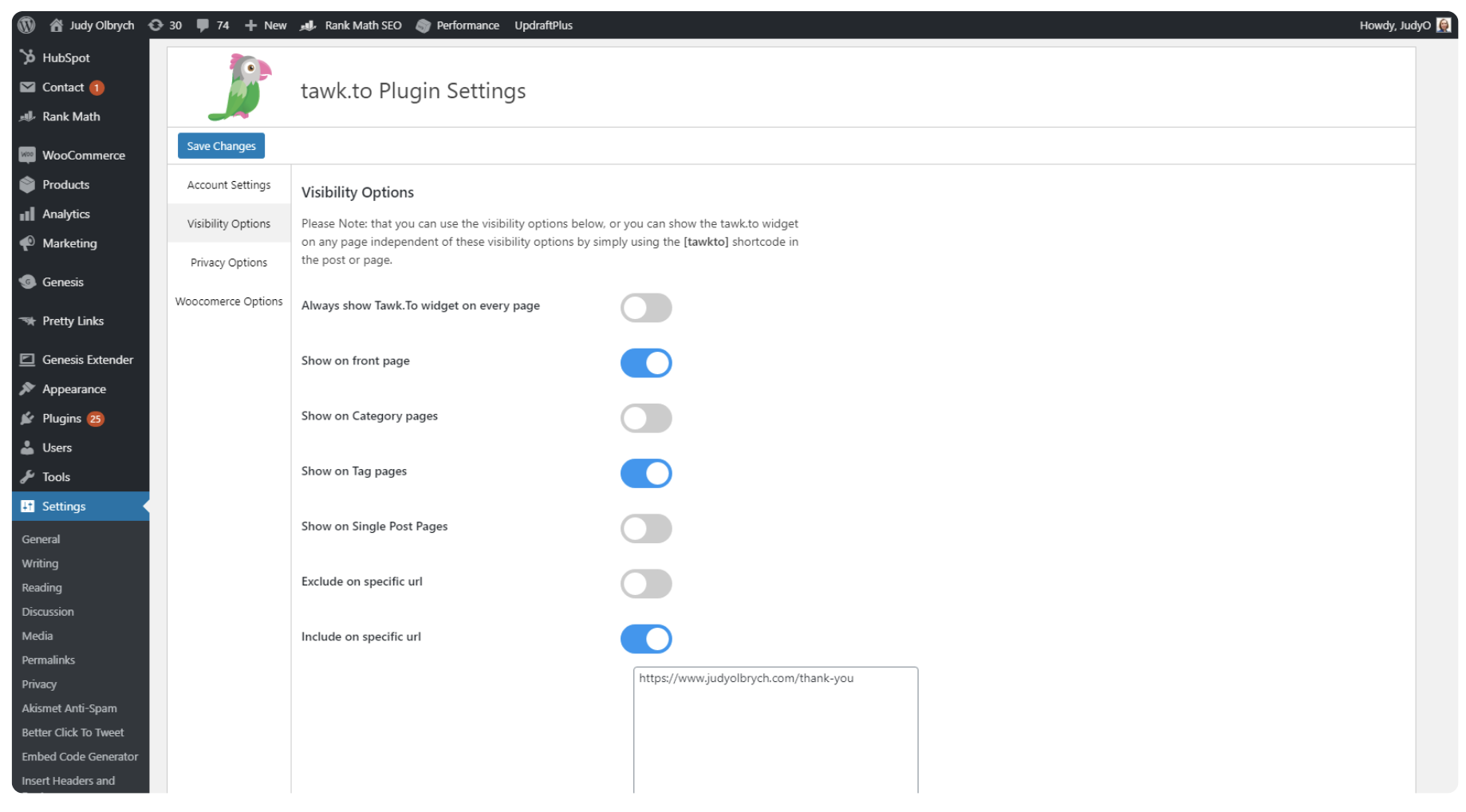
WordPress eklentimiz hakkında daha fazla bilgiye buradan ulaşabilirsiniz: WordPress
Oturumlar Arası Paylaşım
Oturumlar arası paylaşım, ziyaretçilerinizin Alan Adı Kısıtlaması ayarında seçtiğiniz kısıtlı alan adlarına veya web sitelerine gittiklerinde bile sohbete devam etmelerini sağlar.
Bu seçenek sadece, Aracı yalnızca belirli alan adlarında ve/veya URL'lerde GÖSTER seçeneğini seçtiyseniz kullanılabilir. Oturumlar arası paylaşımı etkinleştirmek için, Kısıtlanmış alan adları arasında oturum paylaşmayı etkinleştirin seçeneğini seçin.
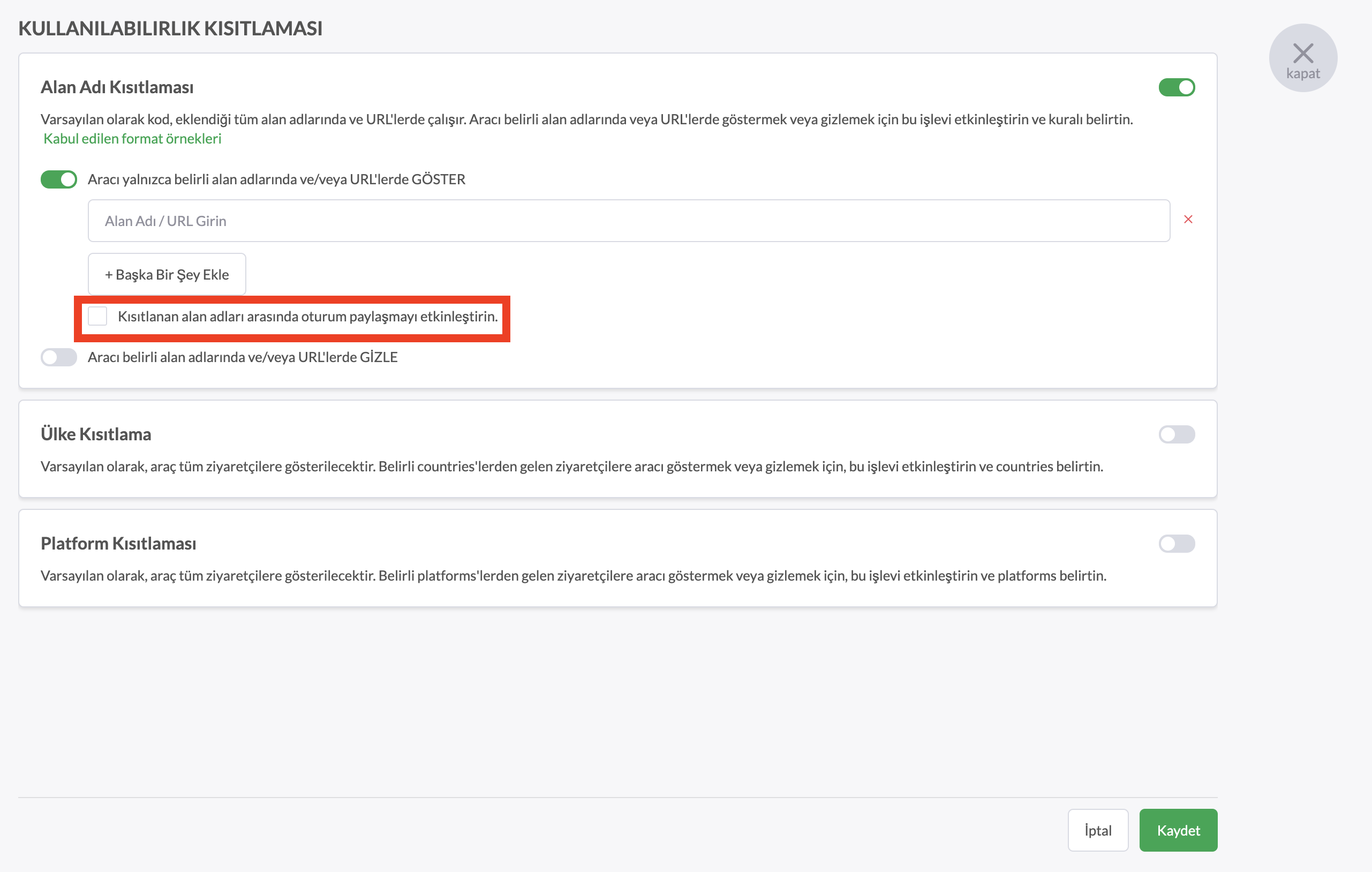
Basitleştirmek için, işte bir örnek:
Aracı, https://www.ornek1.com ve https://www.ornek2.com gibi iki alan adında görünecek şekilde ayarlarsanız, her iki alan adında da sohbet başlatan bir ziyaretçi, iki farklı izleme oturumu oluşturur. Bu, izlemede de iki ayrı görüşme olacağı anlamına gelir.
Oturumlar arası paylaşım etkinleştirilirse ve araç kodu iki alan adı arasında paylaşılırsa, ziyaretçi hem https://www.ornek1.com hem de https://www.ornek2.com'u ziyaret etse bile izleme bölümünde yalnızca bir izleme oturumu olacaktır.
Ziyaretçi https://www.ornek1.com'da bir sohbet başlatır ve https://www.ornek2.com'a giderse görüşme devam eder.
Not: Oturumlar arası paylaşım, yalnızca aynı araç koduna sahip üçüncü taraf tanımlama bilgilerine ve alan adlarına izin veren tarayıcılarda çalışır.
